Isenção de responsabilidade: algumas páginas deste site podem incluir um link de afiliado. Isso não afeta nosso editorial de forma alguma.
como riscar texto no google docs
Você quer saber como mudar de local no Hulu? O Hulu tem contratos com provedores de mídia dos EUA que o restringem de transmitir programas, filmes e episódios fora dos Estados Unidos. Se você estiver no Canadá, Reino Unido, México ou qualquer outro país que não seja a América, não poderá transmitir o Hulu em seus dispositivos.

Então, o que acontece quando você está viajando em um estado diferente ou no exterior, mas ainda quer curtir seu programa de TV ou jogo de esportes favorito? O que você faz se mudou temporariamente para uma nova estação de trabalho, mas ainda deseja acompanhar as últimas notícias sobre seu estado? Não se preocupe.
Você ficará satisfeito em saber que há uma maneira de se livrar das restrições geográficas do Hulu e garantir sua experiência de streaming ininterrupta.
Como alterar locais no Hulu em um FireStick
O Amazon FireStick, também conhecido como Fire TV Stick, conecta-se a um slot HDMI em sua TV ou computador e conecta você instantaneamente a serviços de streaming e à Internet. O FireStick é executado no Android, tornando-o compatível com qualquer aplicativo disponível na loja de aplicativos do Google Play, incluindo o Hulu.
Se você estiver transmitindo o Hulu em um FireStick, poderá alterar facilmente sua localização e aproveitar seus canais favoritos de qualquer lugar do mundo. Veja como:
- Certifique-se de ter um ativo Assinatura ExpressVPN . Para isso, visite o site oficial e selecione o pacote de sua preferência.
- Instale a ExpressVPN em seu FireStick, basta procurar por ExpressVPN na loja de aplicativos Fire TV Stick.
- Abra o aplicativo ExpressVPN e insira suas credenciais para entrar.

- Clique em “configurar sua VPN” e siga as instruções na tela para configurar uma conexão VPN.
- Depois que a ExpressVPN estiver configurada, clique em “Ativar”.
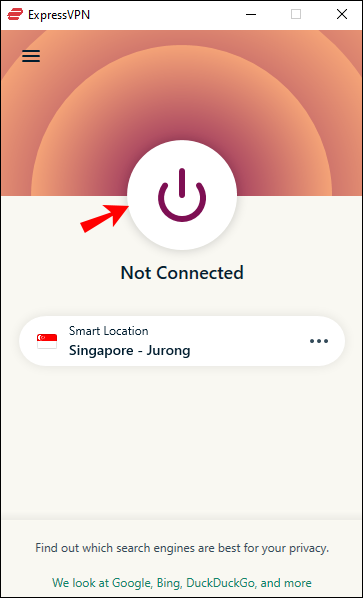
- Clique em “Escolher local”.
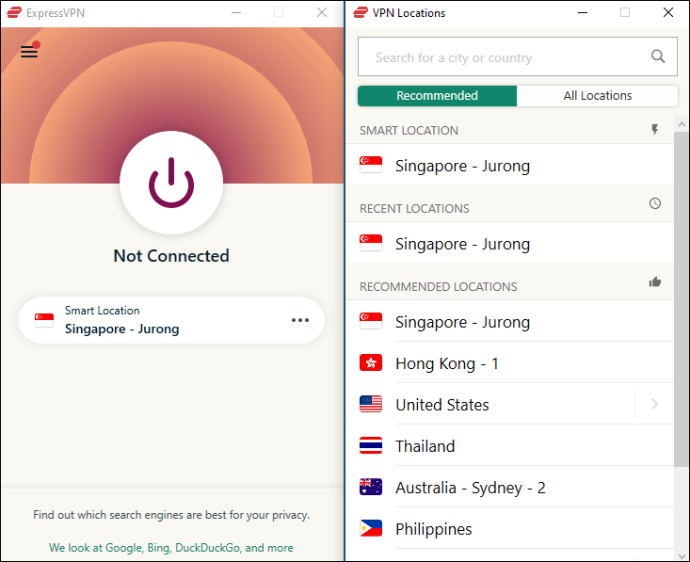
- Escolha “Estados Unidos” como seu local preferido e, em seguida, selecione a cidade que servirá como local do servidor. Para desbloquear os canais locais e regionais que compõem sua rede doméstica, você deve selecionar a cidade que corresponde ao local de sua rede doméstica.
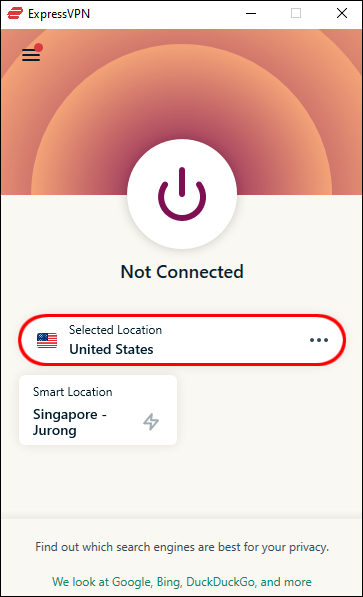
Como alterar locais no Hulu em uma Smart TV
O Hulu agora está disponível na maioria dos modelos de smart TV. Na verdade, o Hulu agora está disponível como um aplicativo integrado em quase todas as TVs inteligentes que rodam no Android. Se você quiser aproveitar o Hulu sem restrições geográficas, faça o seguinte:
Oferta Limitada: 3 meses GRÁTIS! Obtenha o ExpressVPN. Seguro e compatível com streaming.- obter um Assinatura ExpressVPN do site oficial.

- Abra sua smart TV e visite a loja de aplicativos.
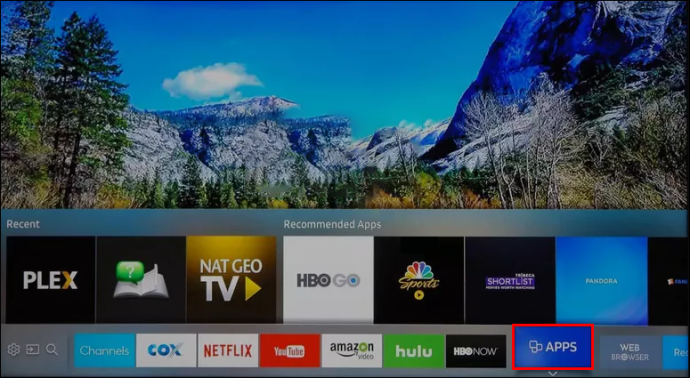
- Digite “ExpressVPN” na caixa de pesquisa e clique em Ir.
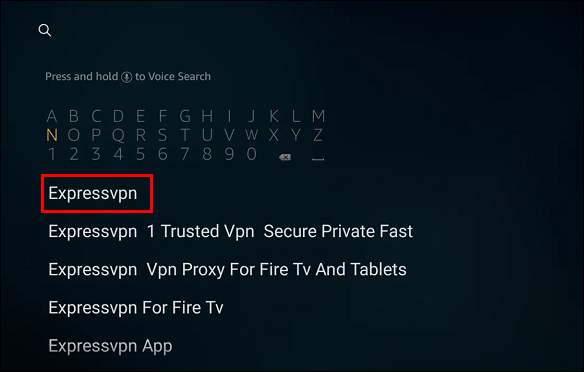
- Depois de encontrar o aplicativo ExpressVPN, clique nele e selecione “Instalar”.
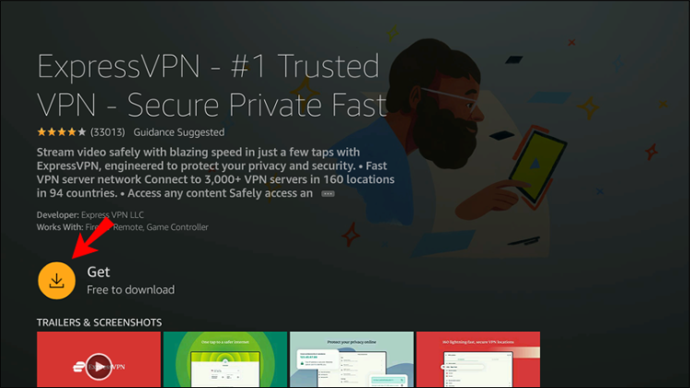
- Após a instalação, abra o aplicativo e insira suas credenciais para entrar.
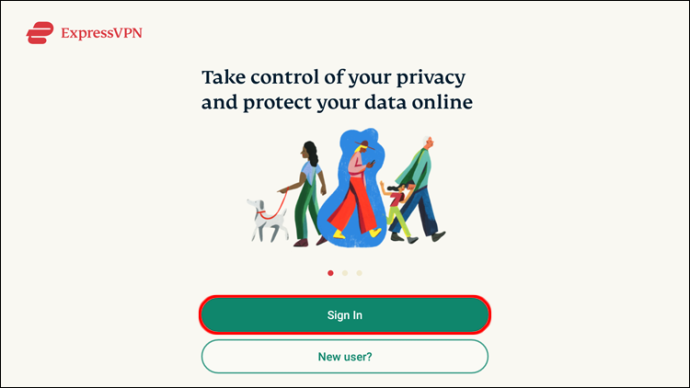
- Clique em “configurar sua VPN” e siga as instruções na tela para configurar uma conexão VPN.
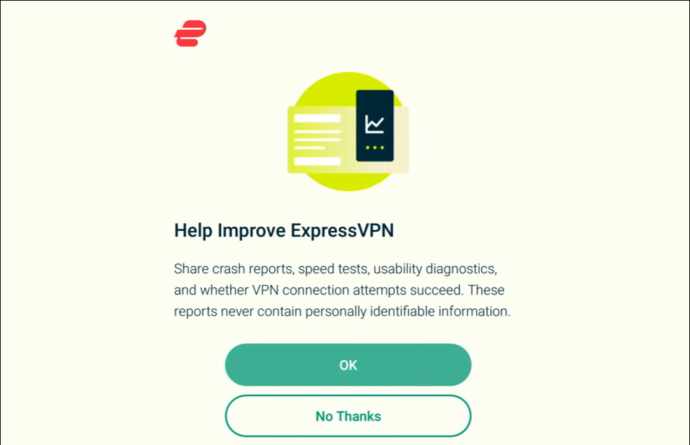
- Clique em “Ativar”.
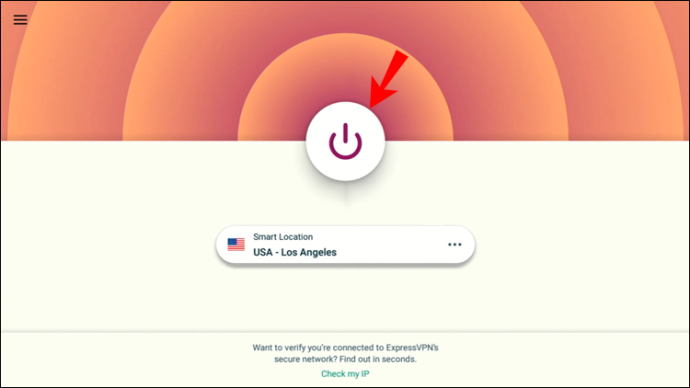
- Clique em “Escolher local”.
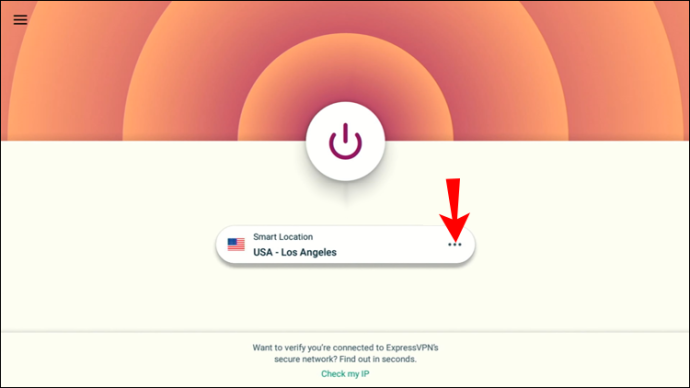
- Selecione a cidade que corresponde ao seu local de rede Hulu Home.
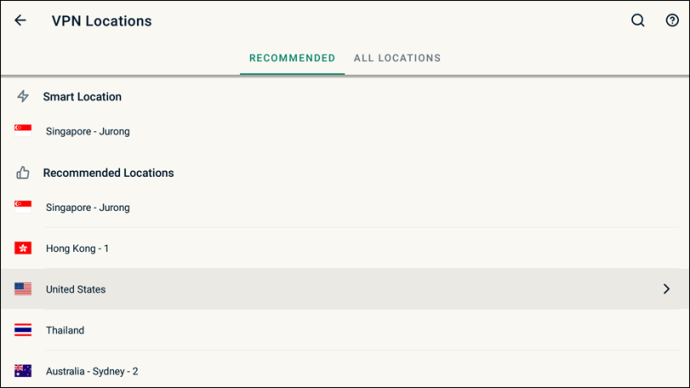
- Inicie o Hulu e assista ao canal de sua escolha.

Como alterar a localização no Hulu em um PC
Uma das melhores coisas sobre o Hulu é que, se você possui um PC, não precisa de um reprodutor de mídia dedicado para assistir aos seus canais favoritos. Você pode visitar o site oficial do Hulu usando seu navegador e assistir o que quiser sem instalar nada.
Se você usa um PC para acessar o Hulu, alterar sua geolocalização é simples:
- obter um Plano ExpressVPN do site oficial.

- Baixe e instale o aplicativo ExpressVPN para janelas .
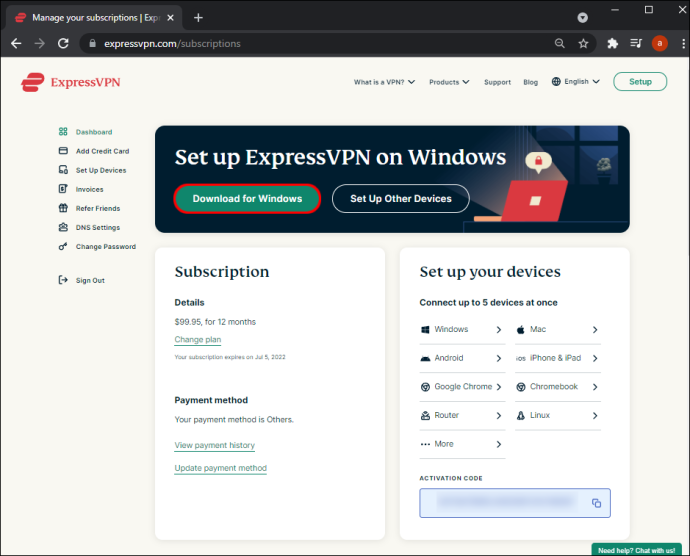
- Após a conclusão da instalação, abra o aplicativo e faça login na sua conta.

- Clique em “Ativar” e, em seguida, clique nos três pontos horizontais ao lado do Smart Location do aplicativo. Isso permitirá que você configure um local personalizado.
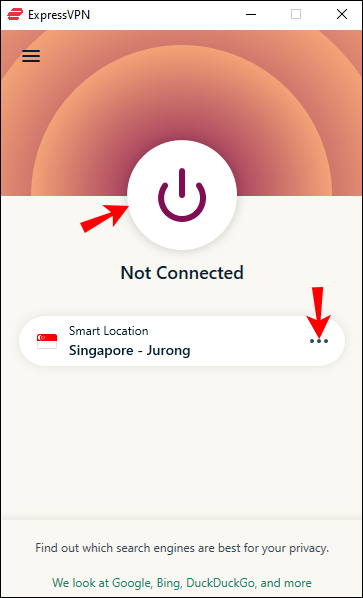
- Escolha “Estados Unidos” como seu local preferido e, em seguida, selecione a cidade que servirá como local do servidor. Para garantir o acesso a todos os canais da sua rede Hulu Home, mesmo no exterior, conecte-se a um servidor na cidade em que você (costumava) morar.

Como alterar a localização no Hulu em um iPhone
Se o seu iPhone estiver executando o iOS 12 ou posterior, você pode instalar o aplicativo Hulu e aproveitar todos os canais disponíveis em sua região. E a melhor parte? Você pode contornar as restrições geográficas do Hulu e aproveitar os canais de TV dos EUA, mesmo fora dos EUA.
Veja como alterar sua localização no Hulu se estiver usando um iPhone:
- Abra o Safari.
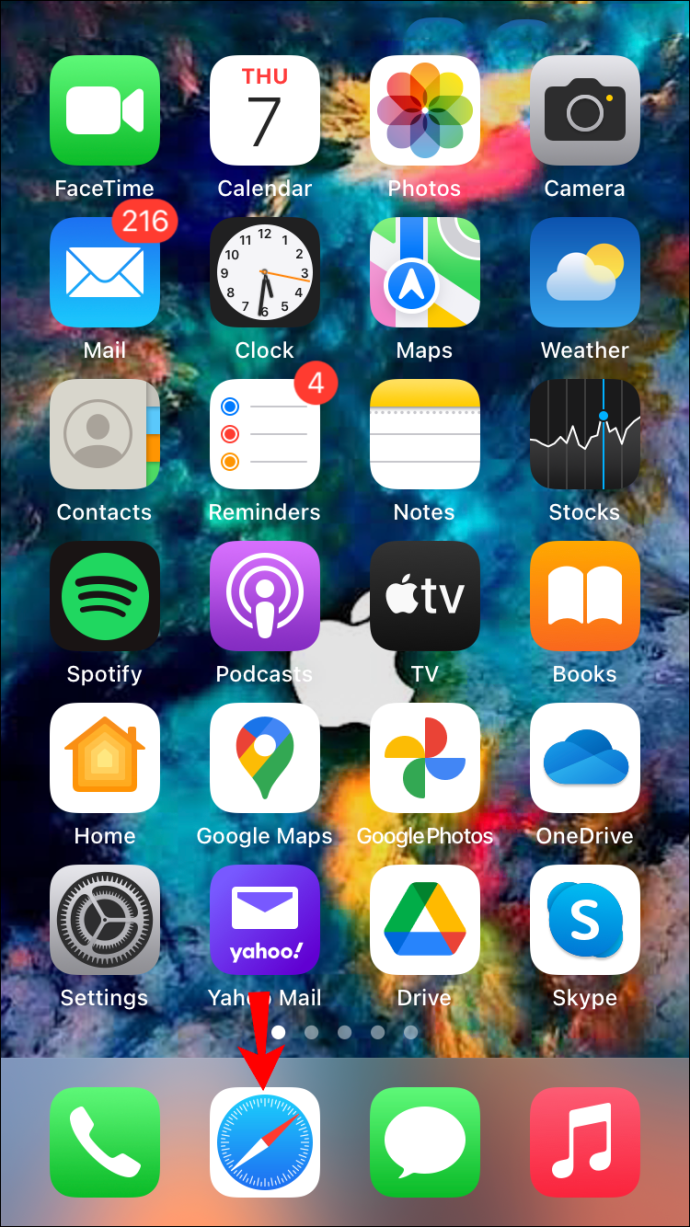
- Visite a ExpressVPN site e obter um plano de assinatura adequado.
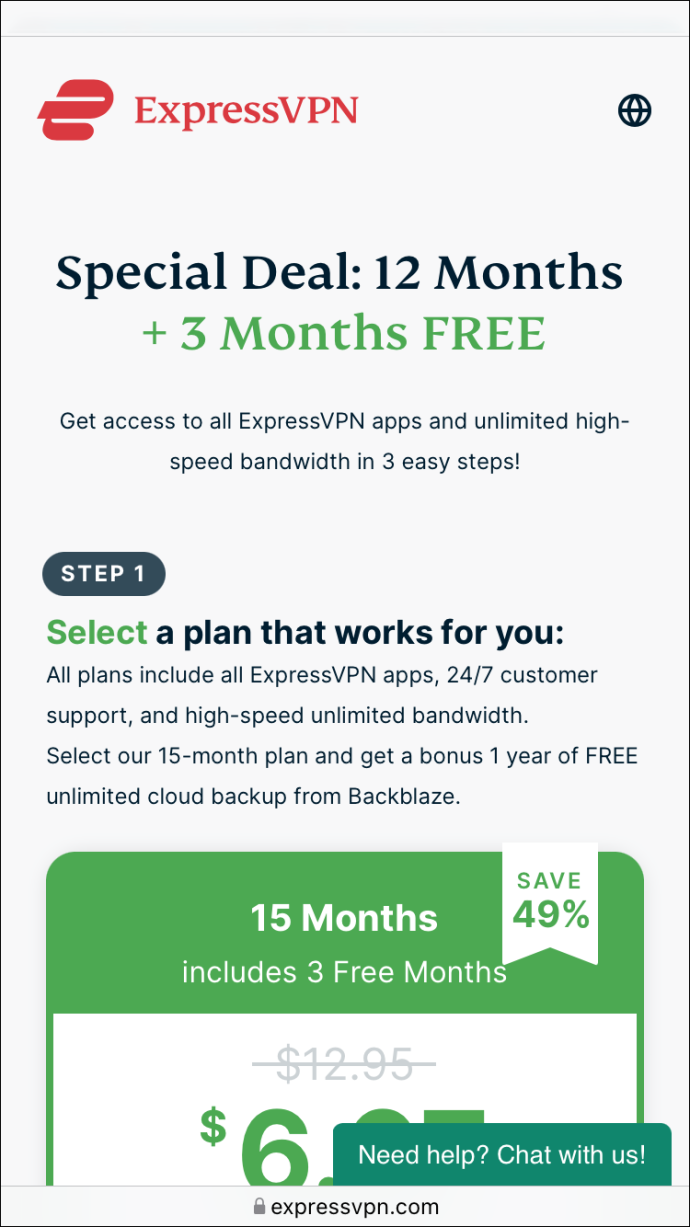
- Baixe o aplicativo ExpressVPN para dispositivos iOS .
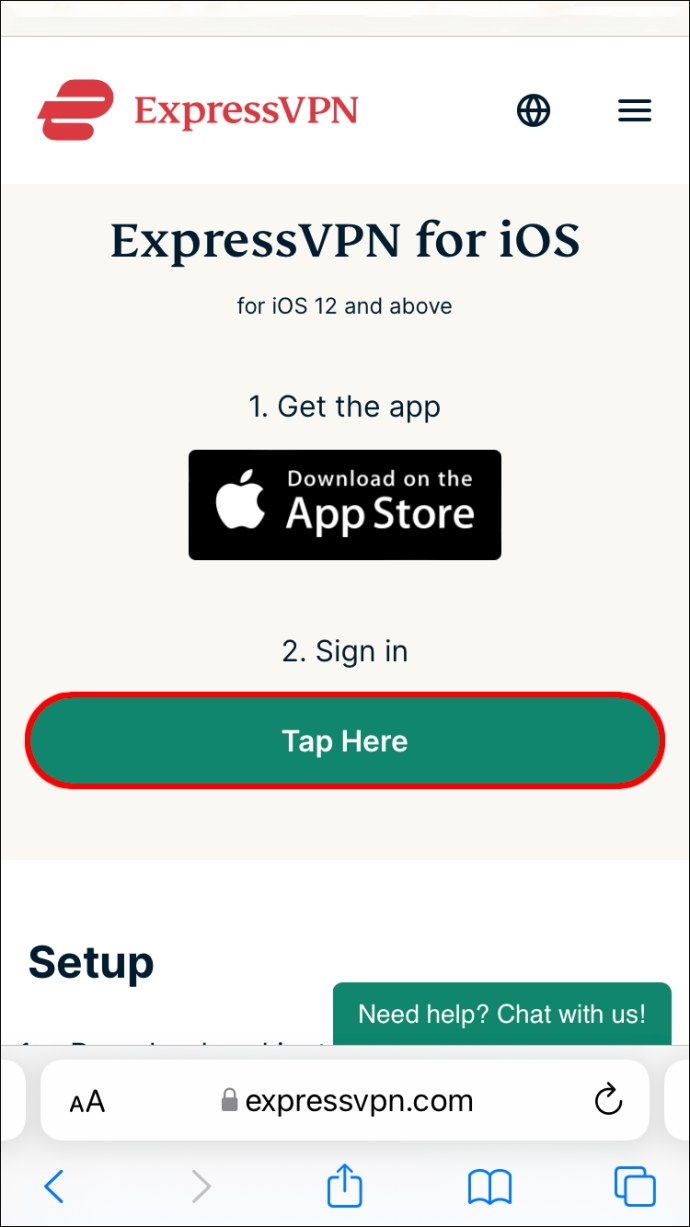
- Depois que o aplicativo for instalado, faça login na sua conta.
- Toque em “Conectar” e selecione a localização do seu servidor preferido entre as opções disponíveis.
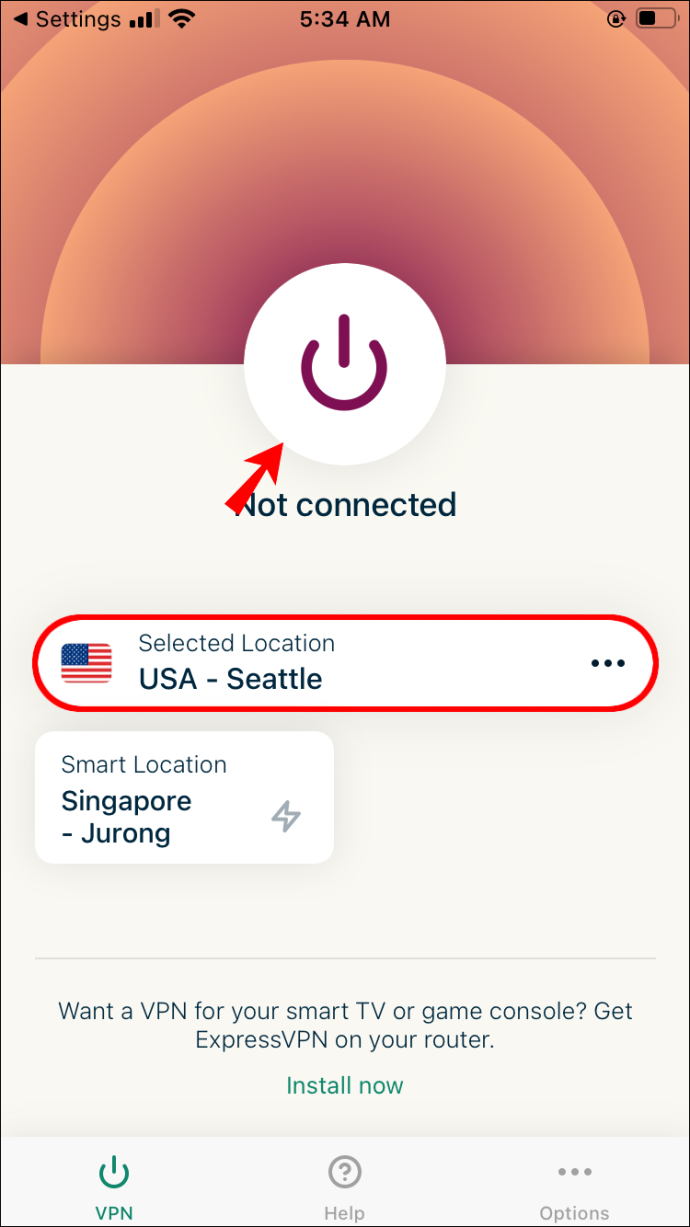
E com isso, você poderá transmitir os canais locais, regionais ou nacionais do Hulu de qualquer lugar do mundo.
Como alterar locais no Hulu em um dispositivo Android
Se você usa um dispositivo Android para acessar o Hulu, pode alterar facilmente sua localização usando ExpressVPN . Veja como:
- Inscrever-se para ExpressVPN.
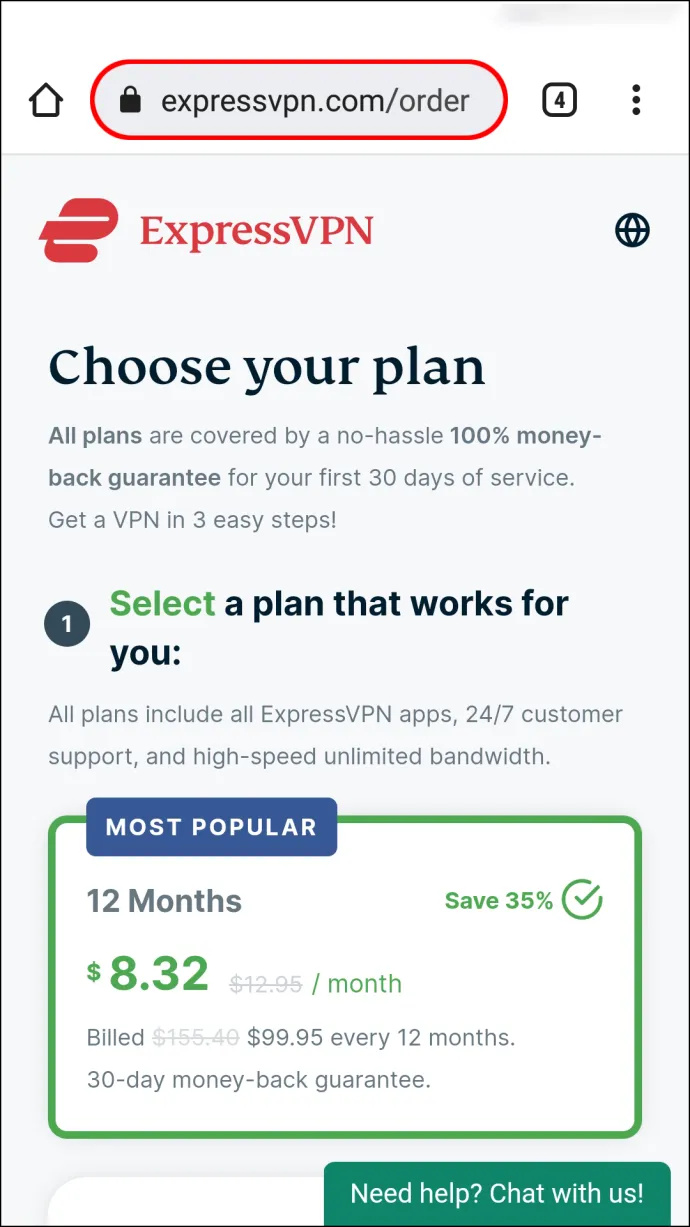
- Baixe e instale o aplicativo ExpressVPN para Android .
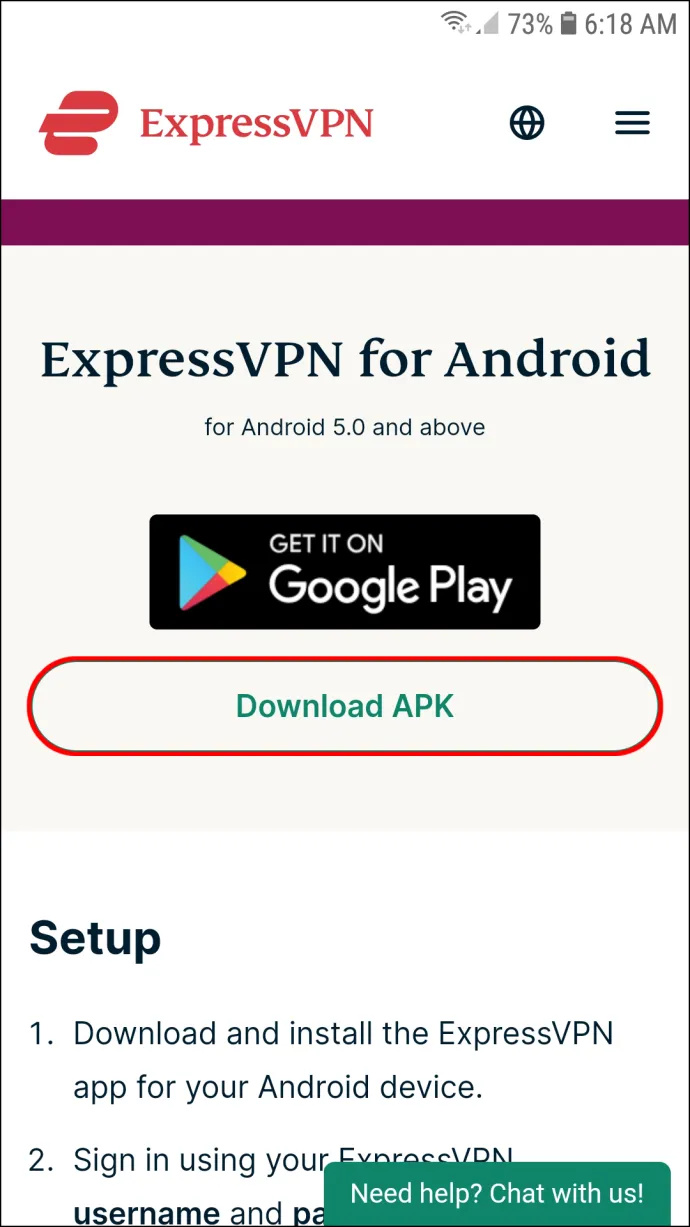
- Após a instalação, inicie o aplicativo e insira os detalhes da sua conta para fazer login.
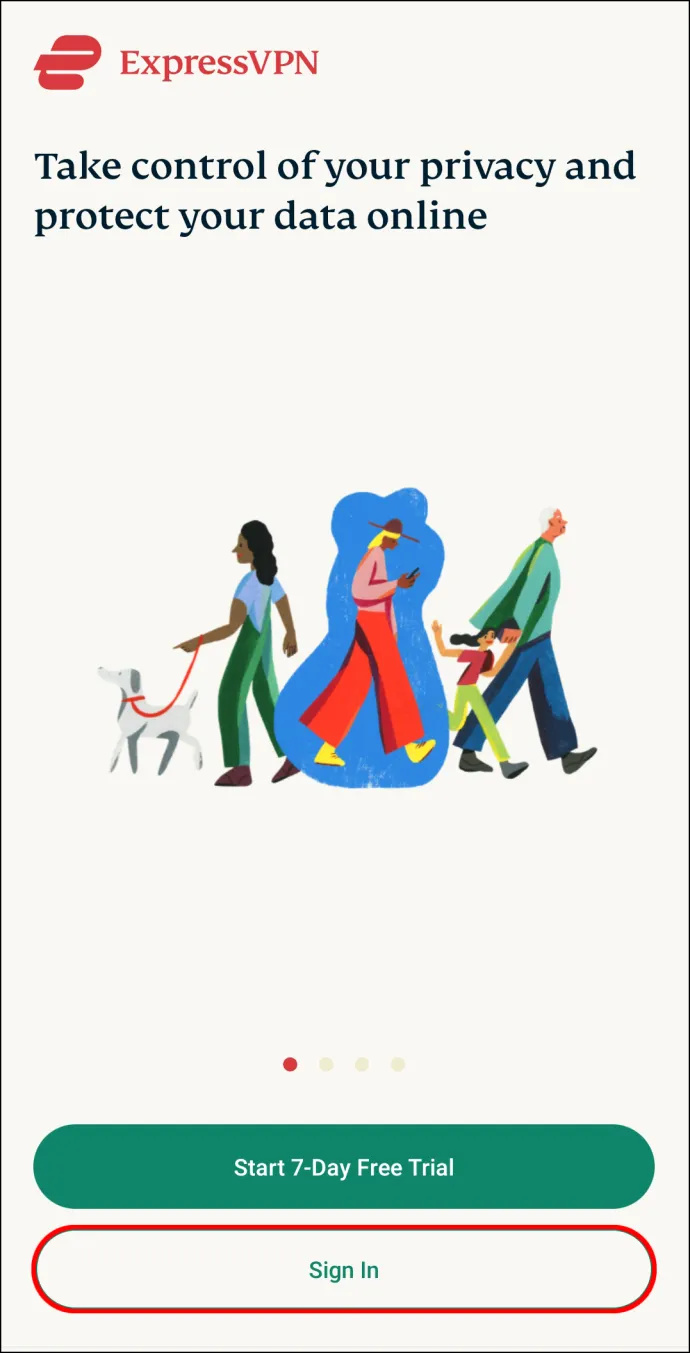
- Toque em 'Conectar'.
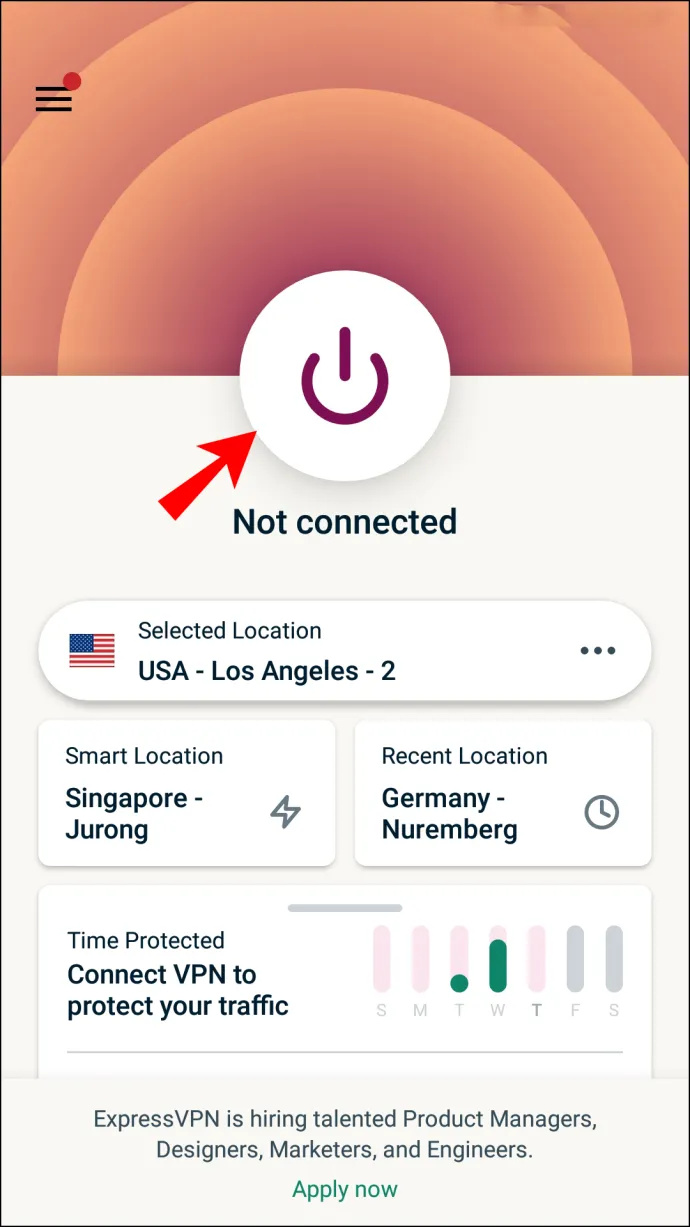
- Por padrão, o ExpressVPN sempre define automaticamente um local de servidor inteligente que bloqueia a velocidade máxima de navegação. Se o local escolhido estiver nos EUA, você poderá contornar as restrições geográficas do Hulu sem nenhuma ação adicional. Mas se você tiver um local de servidor específico em mente, prossiga para a etapa 6.
- Clique nos três pontos horizontais à direita do Smart Location.
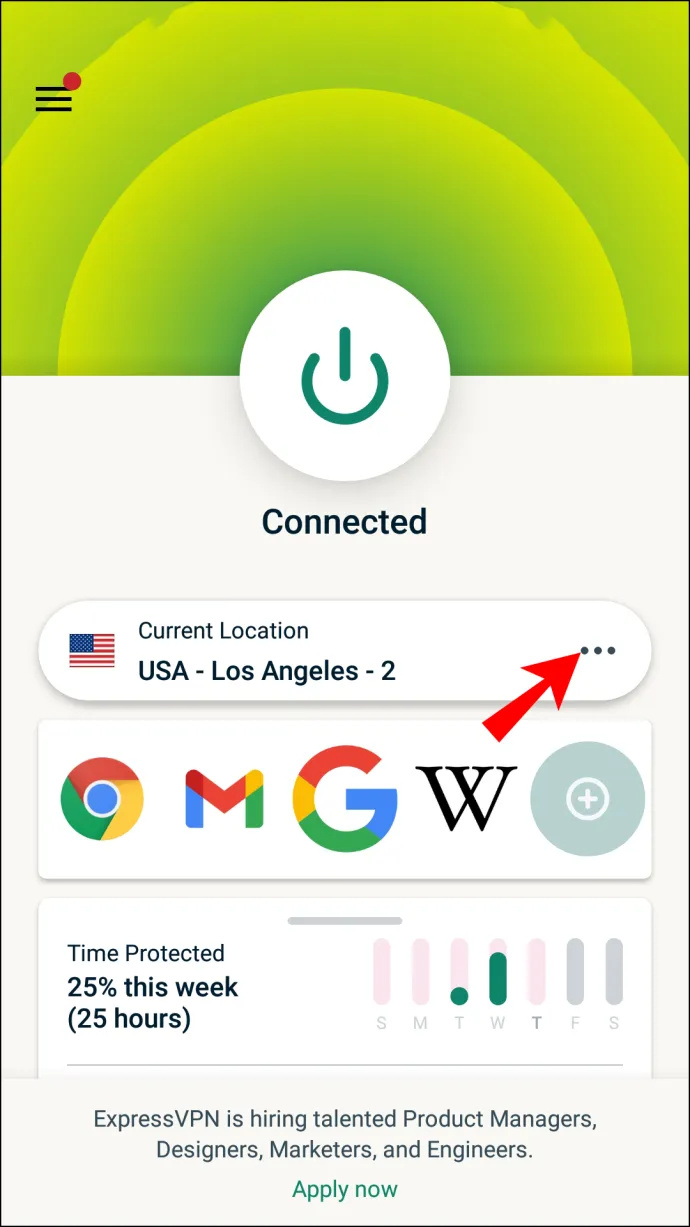
- Selecione o local do servidor VPN desejado na lista “Recomendado” ou na lista “Todos os locais”.
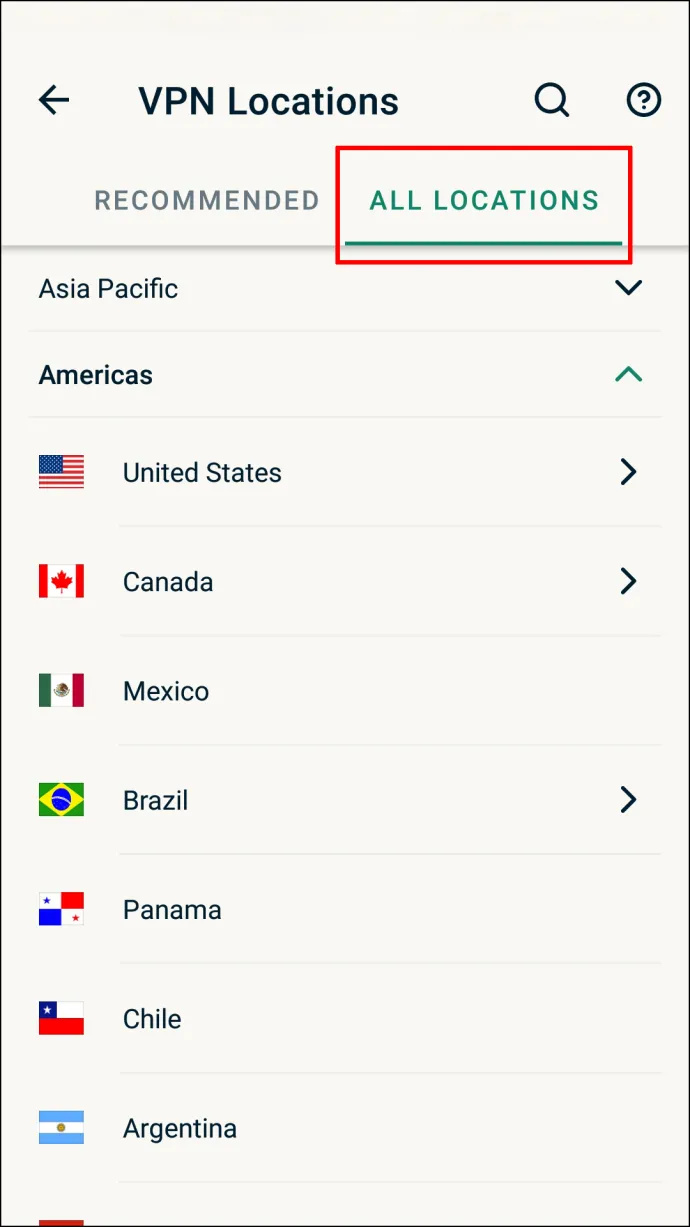
Como mudar de local no Hulu
Sua rede Hulu Home é a área geográfica configurada quando você se inscreve no serviço. Assim que sua assinatura é ativada, o Hulu executa automaticamente um algoritmo que usa seu endereço IP e GPS para determinar sua localização.
Com uma rede doméstica, você pode transmitir TV ao vivo e acessar canais locais e regionais automaticamente. No entanto, você não pode acessar nenhum desses canais quando sair dos EUA.
O Hulu usa a rede doméstica para impor restrições geográficas de conteúdo definidas por provedores de mídia nos EUA. Por exemplo, a CBS 3 é a estação local da CBS na Filadélfia. Você poderá transmitir o canal enquanto estiver na Filadélfia, mas não poderá fazê-lo enquanto estiver em Nova York.
Alguns canais são nacionais, o que significa que você pode acessá-los de qualquer lugar nos EUA. Isso inclui MSNBC, Fox News, AMC e ESPN. No entanto, qualquer pessoa fora dos EUA está bloqueada nos canais locais e nacionais.
Felizmente, o Hulu Live TV permite que você altere sua rede doméstica para um novo local por meio do site oficial. Veja como fazer:
como mudar a foto do perfil no facebook sem postar
- Visite o site oficial do Hulu Live TV e insira suas credenciais para entrar.
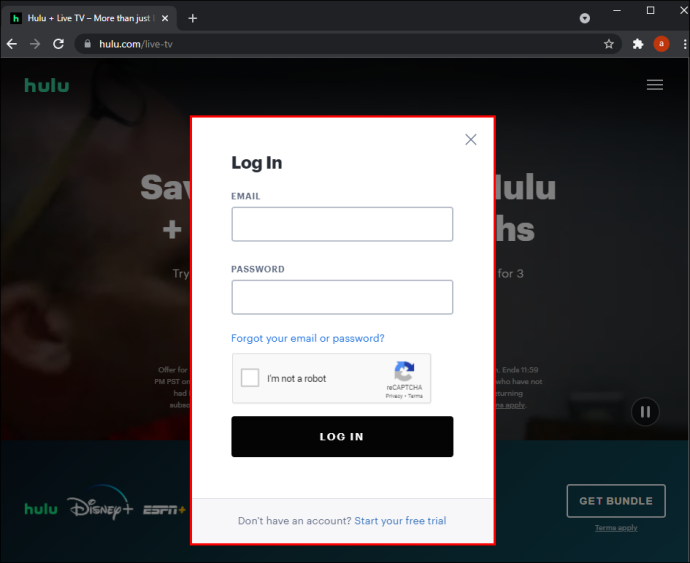
- Clique no avatar do seu perfil. Isso deve abrir a seção de gerenciamento de conta.
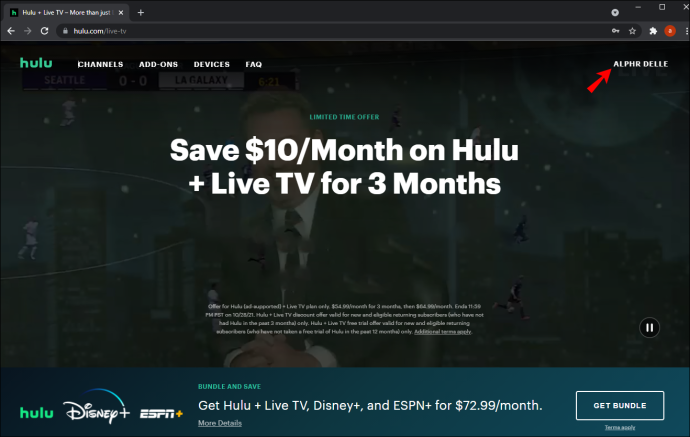
- Clique em “Conta”.
- Navegue até a seção 'Privacidade e configurações'.
- Clique em “Definir ou alterar casa”. Nesse ponto, o Hulu detectará automaticamente sua nova localização.
- Confirme o novo local e salve as alterações.
No entanto, alterar sua rede doméstica manualmente vem com várias limitações. Primeiro, você só pode alterar sua localização no máximo quatro vezes por ano. Em segundo lugar, não funciona se o seu novo local estiver fora dos EUA. Além disso, os usuários não podem alterar sua localização quando estiverem em uma conexão de internet móvel.
Para expandir suas possibilidades e assistir ao Hulu de qualquer lugar do mundo, você precisará encapsular sua conexão com a Internet por meio de um servidor proxy americano. Isso significa que você precisará de uma rede privada virtual (VPN).
O ExpressVPN é um dos provedores de VPN mais populares entre os usuários do Hulu. Com mais de 300 servidores nos EUA, ele ajuda você a contornar as restrições geográficas do Hulu e assistir ao seu conteúdo favorito de qualquer lugar do mundo.
O ExpressVPN também se destaca porque funciona perfeitamente com todos os principais dispositivos de streaming, incluindo smart TVs, PCs, Android, Mac, iOS, Firestick e Roku.
Vamos agora ver como você pode usar ExpressVPN para alterar sua localização no Hulu, dependendo do tipo de dispositivo que você está usando.
como adicionar uma fonte à palavra
Perguntas frequentes adicionais
Posso assistir o Hulu fora dos EUA?
A resposta é sim. Embora os algoritmos de restrição geográfica do Hulu impeçam o acesso ao canal por qualquer pessoa que não esteja nos EUA, você pode facilmente contornar essas restrições se passar por uma rede virtual privada (VPN) como ExpressVPN .
Transmita TV americana com liberdade
Com mais de 70 canais de entretenimento e esportes, o Hulu oferece um desafio formidável para outros provedores de serviços na indústria de streaming.
Existem muitos motivos pelos quais você deseja alterar sua localização no Hulu. Se você se mudou para um novo local apenas temporariamente, altere sua localização no aplicativo. Mas se você deseja desbloquear a TV americana enquanto mora no exterior, considere obter uma assinatura VPN confiável que o ajudará a contornar os limites geográficos do Hulu.
Você é um entusiasta do Hulu? Você consegue transmitir conteúdo enquanto viaja ou mora no exterior? Adoraríamos saber como você faz isso.
Sinta-se à vontade para compartilhar suas dicas ou experiências na seção de comentários abaixo.









